あ、言い忘れてましたが
CLIPSTUDIOPAINT、モデラー、metasequoia、コーディネイトいずれのバージョンも最新です。
CLIP STUDIO COORDINATEの要望・不具合ボード
|
オブジェクト編集
オブジェクトの内部が透けて見える |
|
|
仕様なのか不具合なのかわかりませんがモデラー、メタセコ、六角で作った3Dオブジェクトを読み込むと内部が透けて見える事があります。 顕著なのは折れ線ツールを使い押し出しやパイプ処理などをして面貼りしたものに出ます。 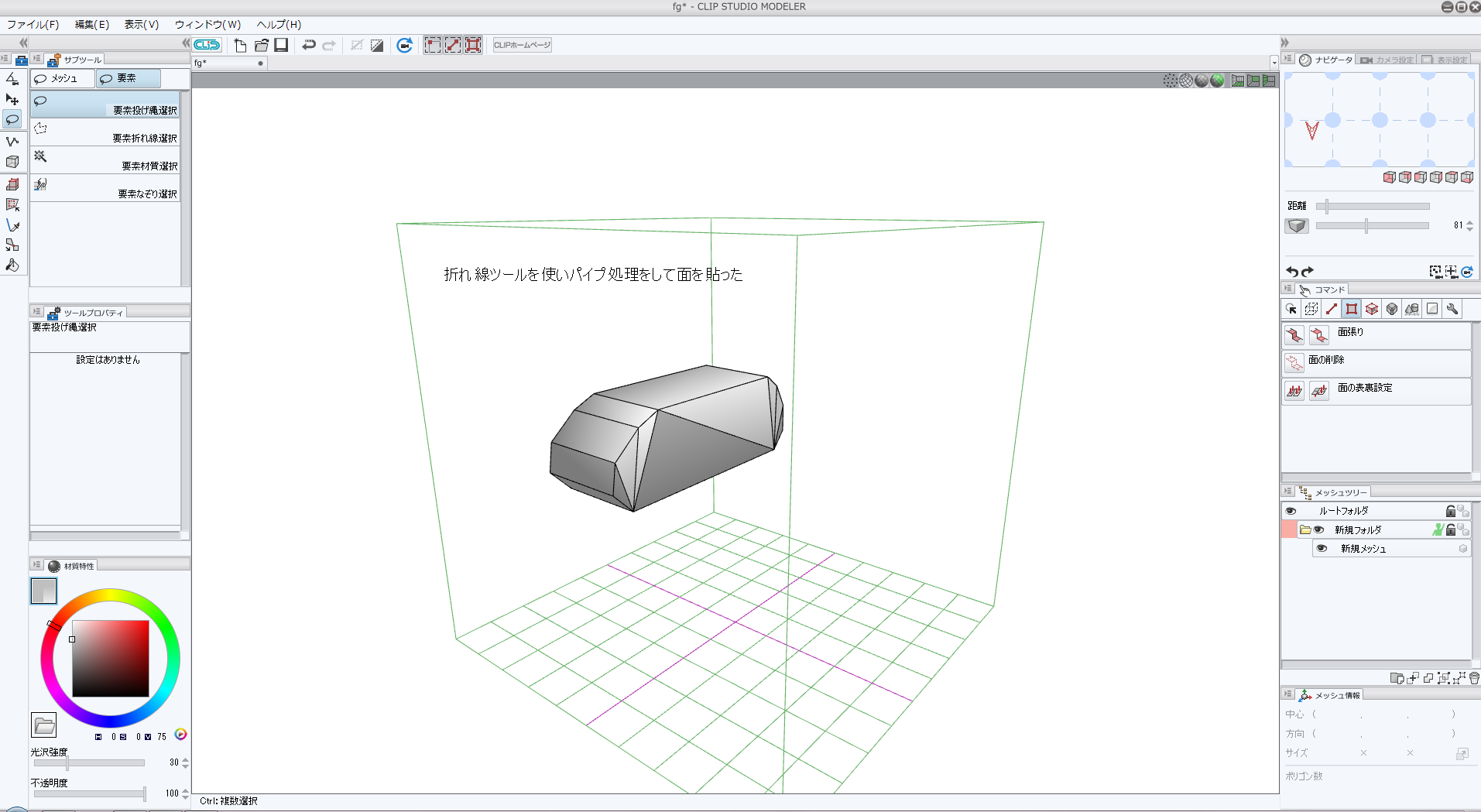 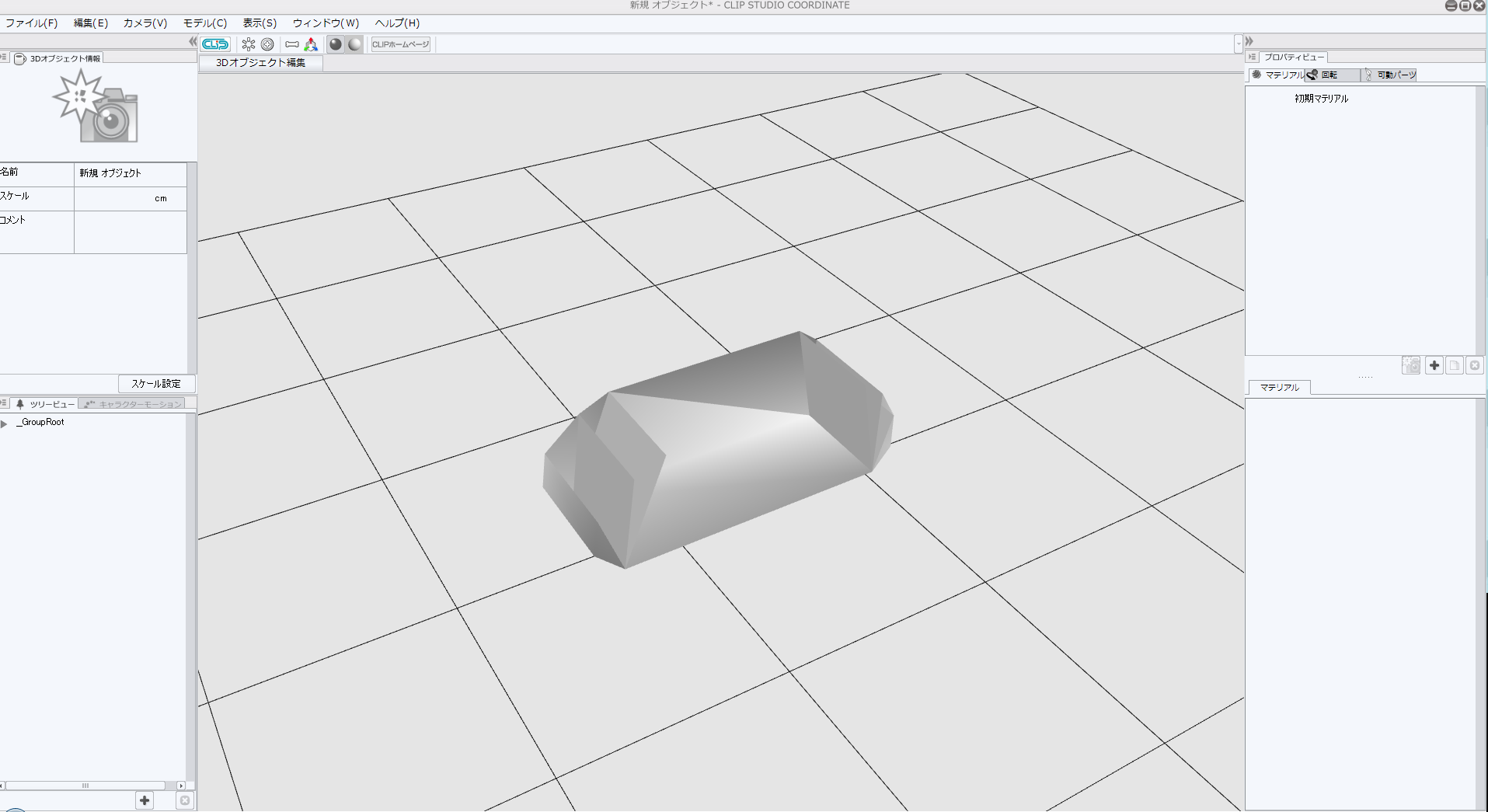 ちなみにそれをCLIPSTUDIOPAINTに読み込み光源を設定すると同じく内部が透ける。 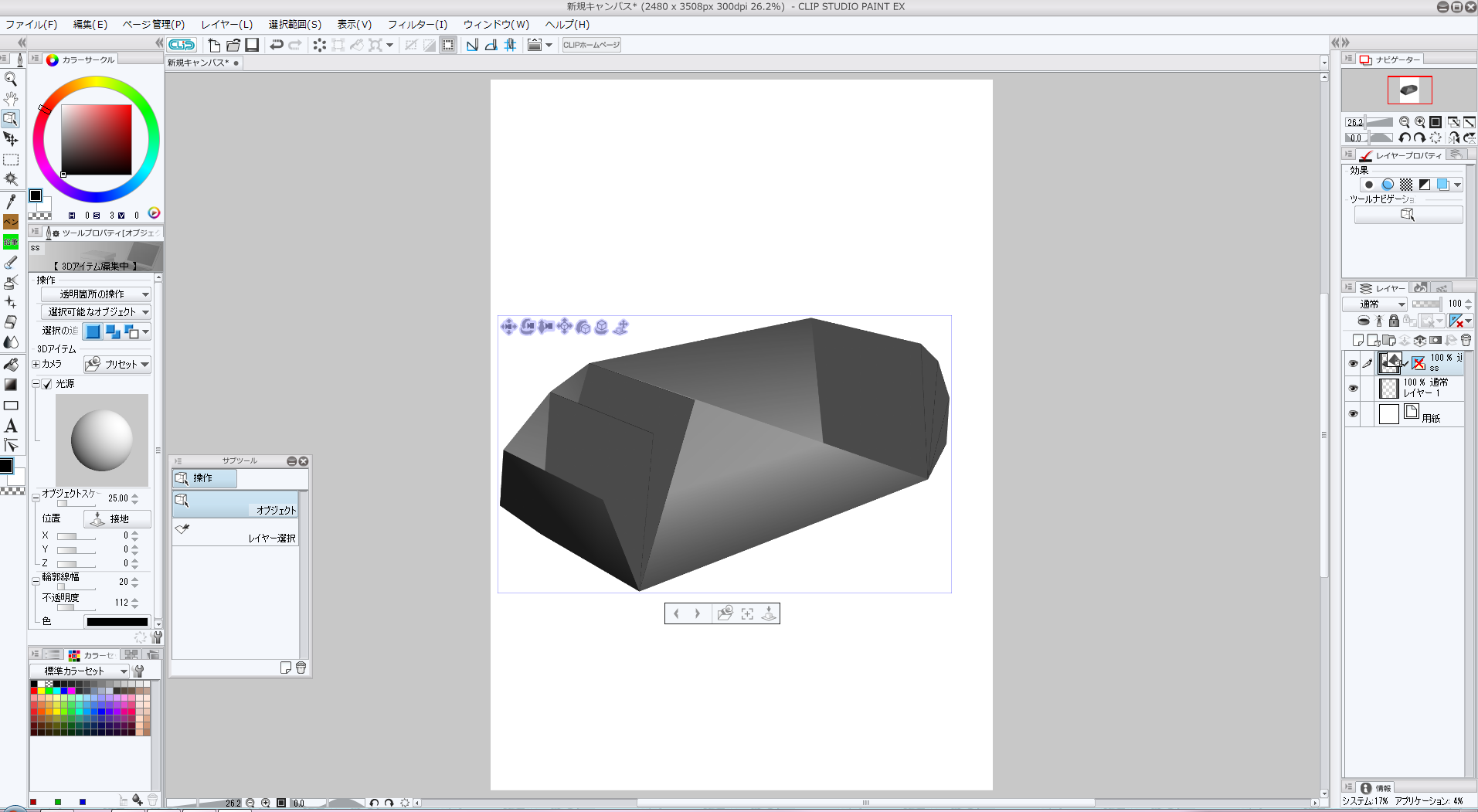 六角大王で作った 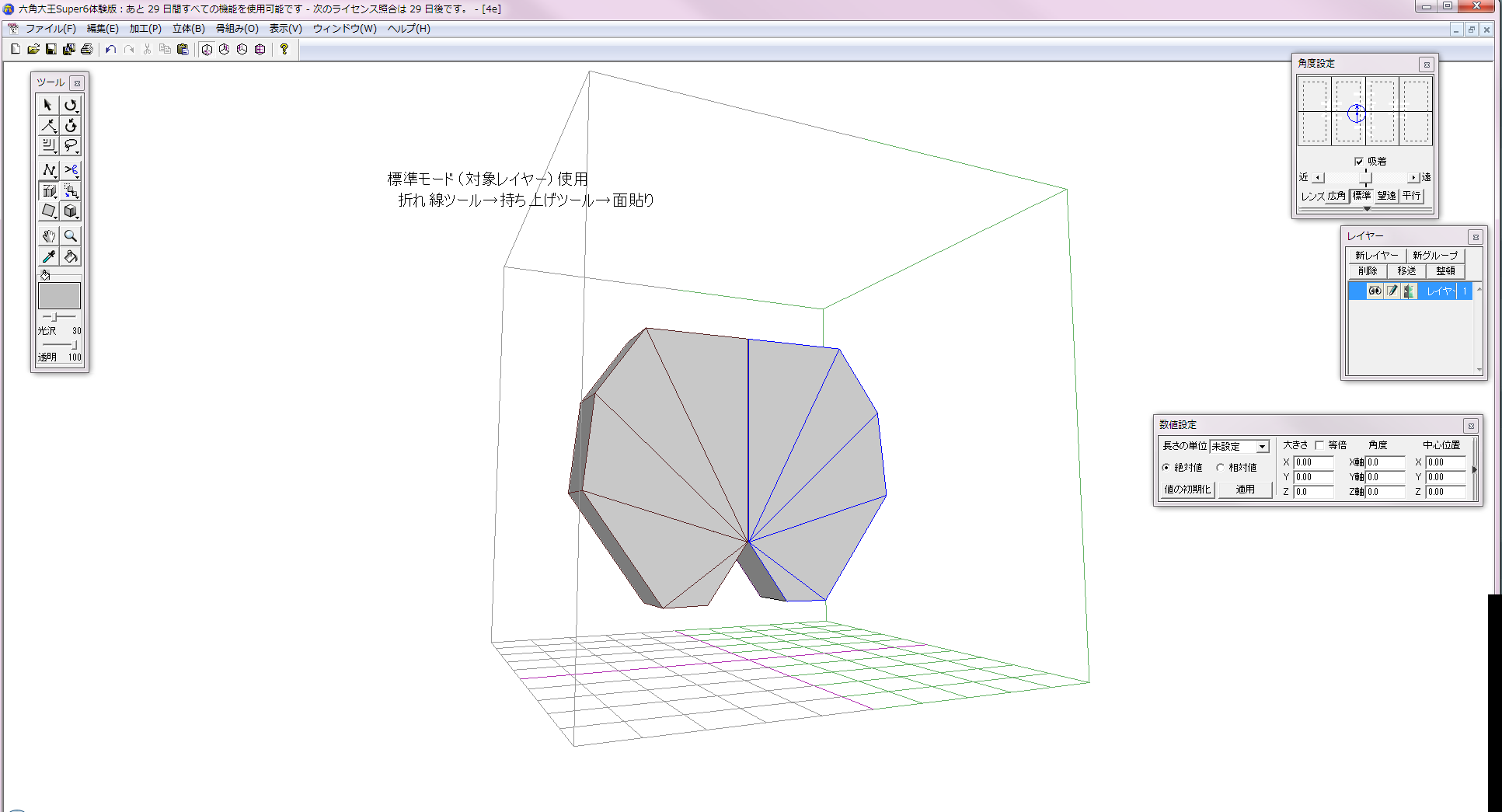 物をPAINTに読み込み。 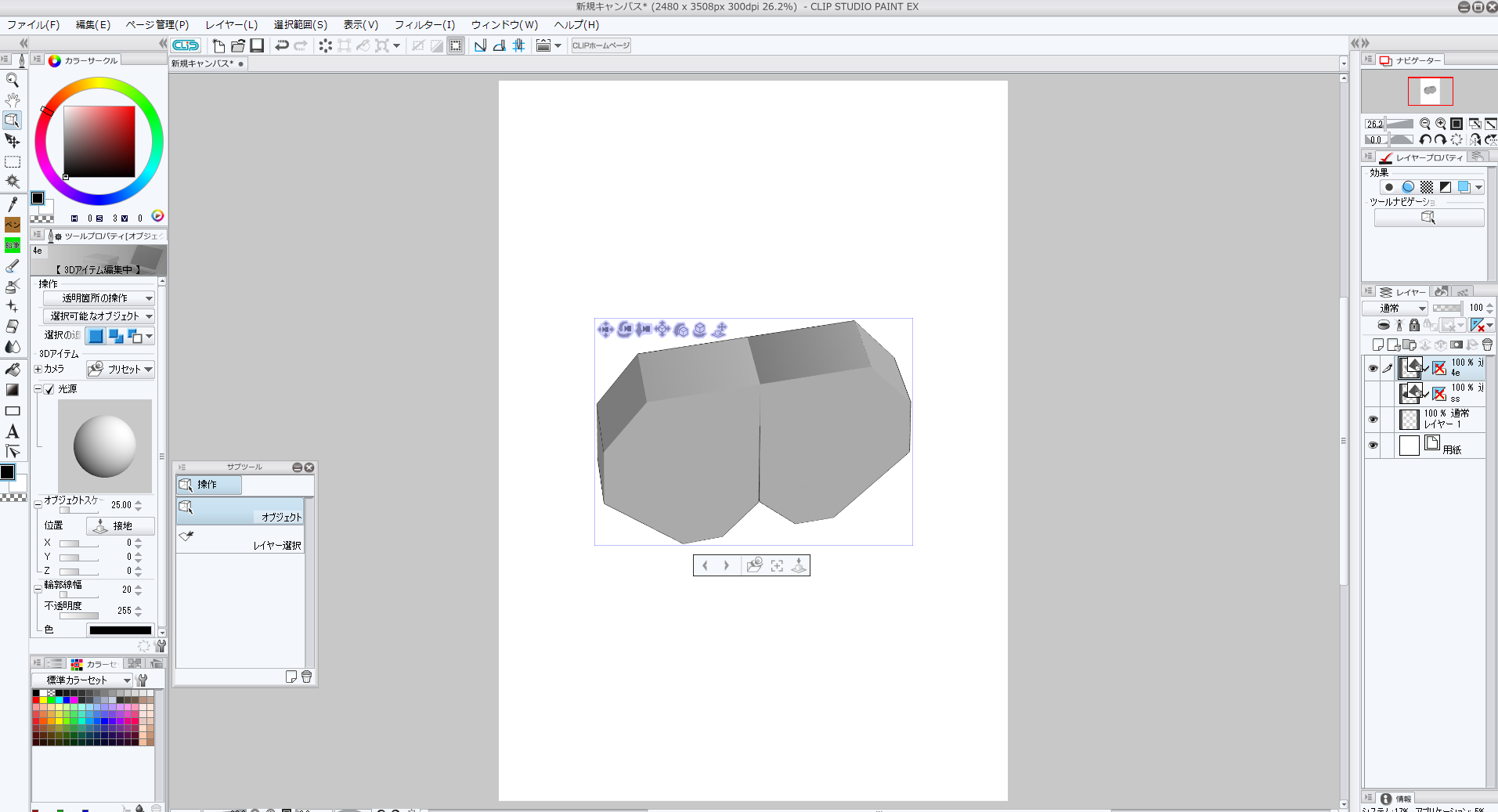 それを使ってモデラーで剣のようなものを作りコーデネイトとPAINTに読み込みしたもの 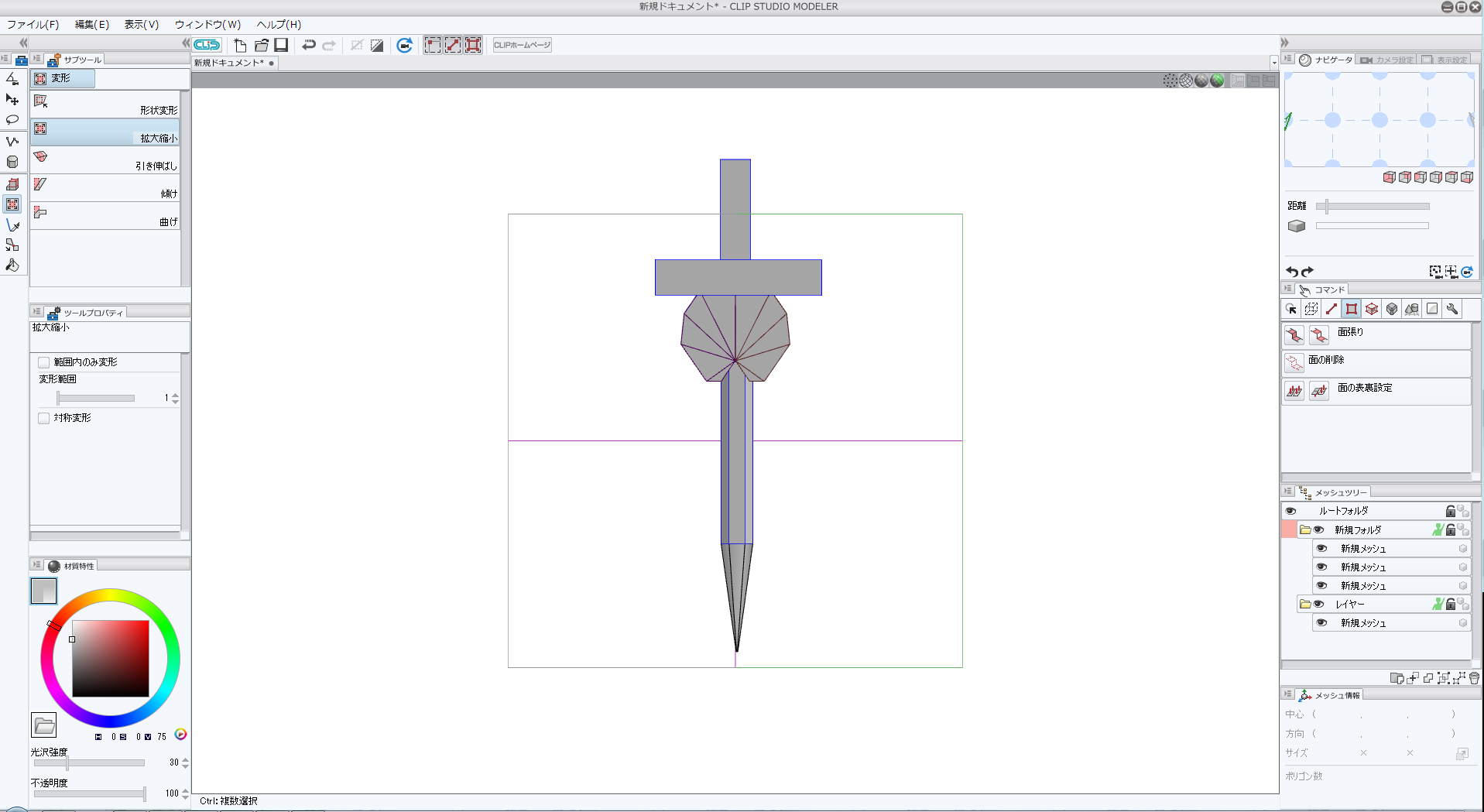 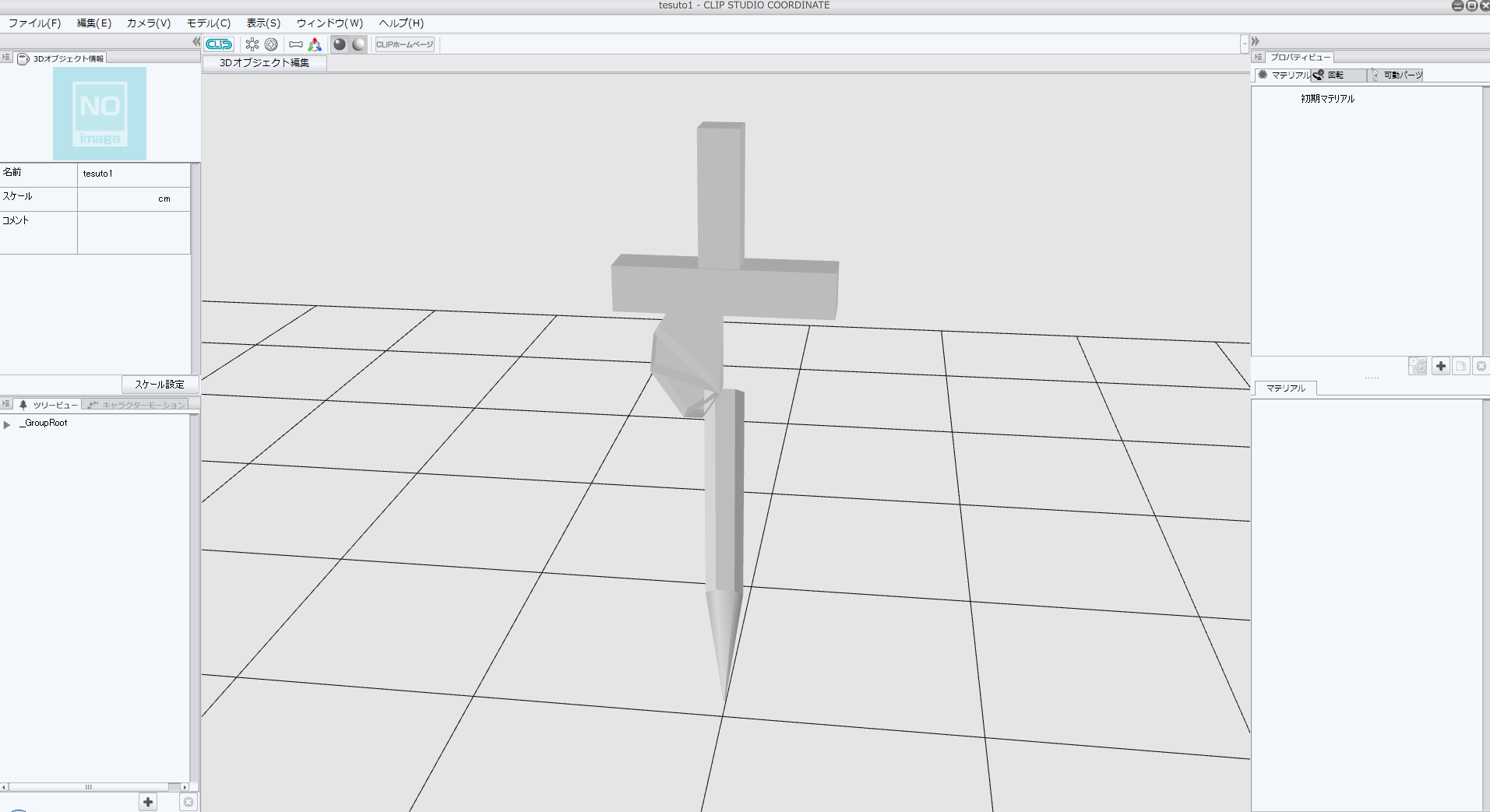 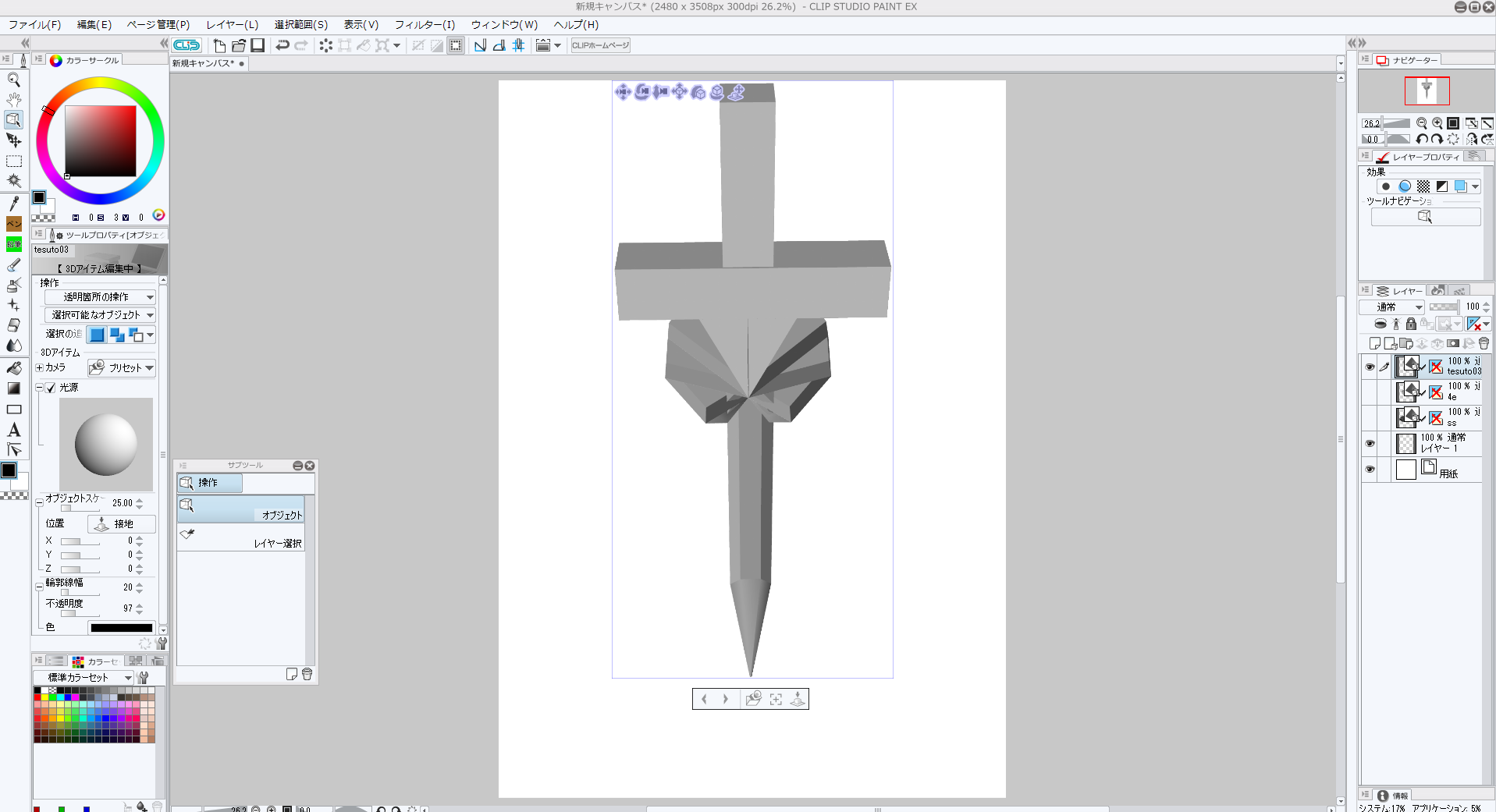 なぜか内部が透ける部分が出てくる。 ------------------------------------------------------------ ■バージョン: ※[ヘルプ]メニュー→[バージョン情報]で確認できます。 ■OS Windows XP( ) Windows Vista( ) Windows 7 ( ○ ) Windows 8( ) Windows 8.1( ) MacOS X 10.6( ) MacOS X 10.7( ) MacOS X 10.8( ) MacOS X 10.9( ) その他( ) ------------------------------------------------------------ |
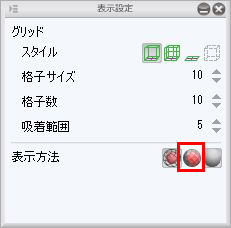
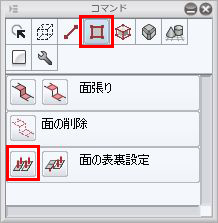
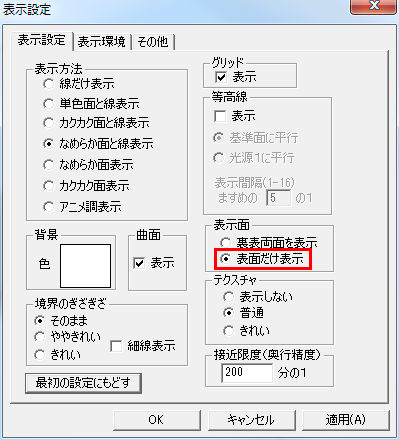
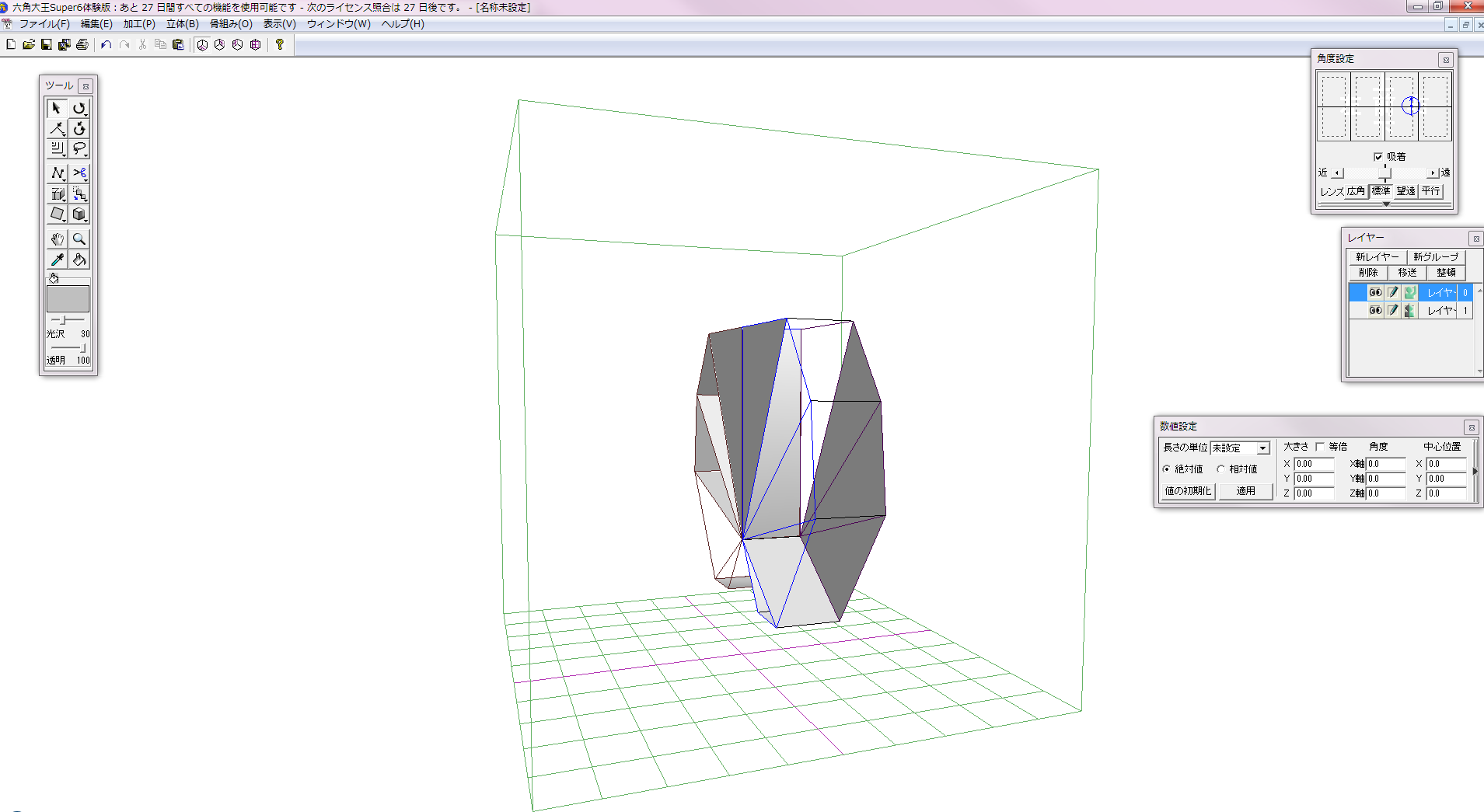
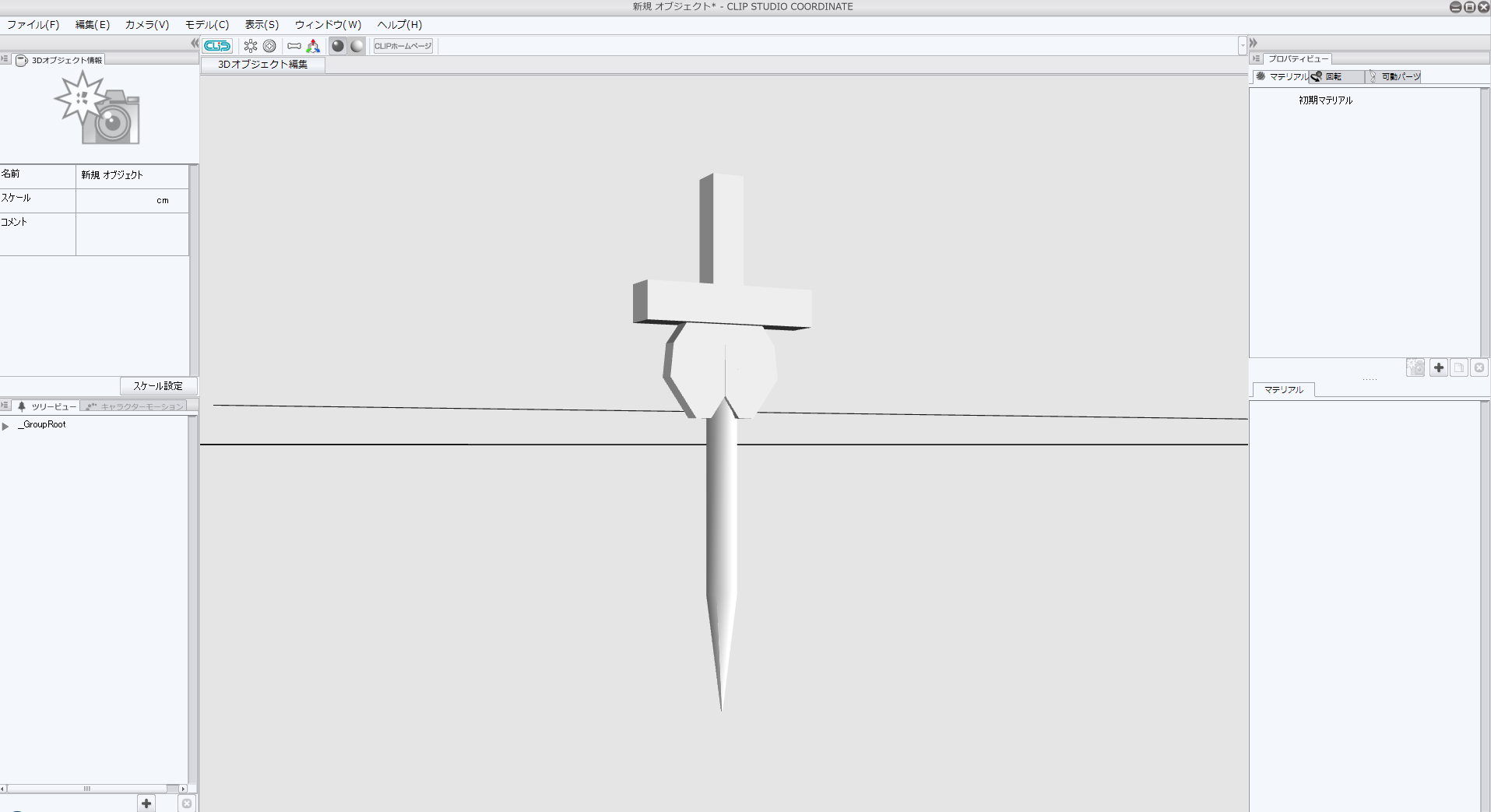
2019年11月28日に本サービスの投稿受付は終了いたしました。「CLIP STUDIO SUPPORT」をご利用ください。